노트버너 스포티파이 뮤직 컨버터 리뷰 - 무엇을 할 수 있으며 어떤 이점이 있습니까
스포티파이 음악을 변환할 때, 노트버너 스포티파이 음악 변환기는 가장 잘 어울리고 많이 사용되는 프로그램 중 하나라고 할 수 있습니다. 많은 사람들이 이 도구를 변환에 사용하고 있습니다. 만약 이것을 살 생각이 있다면 기다려보세요! 나중에 후회하지 않도록 결정을 내리기 전에 아래 리뷰를 읽어야 합니다. 노트버너 스포티파이 음악 변환기의 리뷰를 보려면 계속 읽으십시오.
파트 1. 노트버너 스포티파이 뮤직 컨버터: 주요 특징
노트버너 스포티파이 음악 변환기 무료는 사용자가 스포티파이 음악, M4B, M4A, M4P 오디오 및 AA 오디오북을 AAC, MP3, AIFF, FLAC 또는 WAV로 변환할 수 있도록 도와주는 변환기입니다. 모든 ID 태그는 출력 파일에 그대로 유지됩니다. 이러한 방식으로, 여러분은 아이패드 미니 4, 아이패드 프로, MP3 플레이어, 아이패드 에어 2, 윈도우 장치, 안드로이드 장치 등 오프라인에서 인기 있고 호환되는 장치에서 최종 파일을 재생할 수 있습니다. 아래는 이 도구가 제공하는 몇 가지 기능입니다.
- 노트버너 스포티파이 뮤직 컨버터 크랙은 유튜브, 스포티파이, 아이튠즈, 아마존 뮤직, 타이달 뮤직, 라인 뮤직, 디저 등 다양한 플랫폼의 앨범, 노래, 트랙, 팟캐스트 등을 변환하는 데 도움을 줍니다.
- 오디오 뿐만 아니라 아마존 프라임, 넷플릭스를 포함한 주요 OTT 스트리밍 플랫폼에서 동영상을 다운로드합니다. 또한 이 동영상들의 출력 품질은 HD 화질로 유지되어 원활한 시청 경험을 보장합니다.
- 노트버너는 AAC, MP3, FLAC, WAV, ALAC, AIFF 등 다양한 파일 형식을 제공합니다.
- 이 도구는 Mac과 Windows 모두와 호환됩니다.
파트 2. 노트버너 스포티파이 뮤직 컨버터: 사용 방법
노트버너 스포티파이 뮤직 컨버터 리뷰의 이 섹션은 이 도구의 사용법을 이해하는 데 도움이 될 것입니다. 먼저 공식 사이트에서 노트버너 스포티파이 뮤직 컨버터를 다운로드하십시오.
1.노트버너 스포티파이 뮤직 컨버터를 다운로드, 설치 및 시작합니다. Spotify에서 재생 목록을 끌어다 놓으면 NoteBurner로 음악을 가져올 수 있습니다.

2.재생 목록은 홈 페이지의 직사각형 상자로 끌어야 합니다. 이 외에도 사용자는 링크를 복사하여 붙여넣고 + 버튼을 누를 수도 있습니다.
3.오른쪽 상단 모서리 화면의 설정 아이콘을 눌러 출력 형식을 선택합니다. 변환 섹션에서는 AAC, MP3, AIFF, FLAC, ALAC, WAV 등 다양한 옵션에서 출력 형식을 선택할 수 있습니다.
4.사용자는 스포티파이 레코드, 인텔리전트 모드, 유튜브 다운로드, 웹 플레이어 다운로드 등의 변환 모드도 선택할 수 있습니다.
5.이 외에도 사용자는 256kbps, 320kbps, 128kbps, 192kbps 등의 출력 품질을 선택할 수 있습니다.
6.이 완료되면 변환 옵션을 눌러 변환을 시작합니다. 변환이 완료되면 변환 옵션을 클릭한 후 최종 결과를 확인할 수 있습니다.
파트 3. 노트버너 스포티파이 뮤직 컨버터: 가격 요금제
NoteBurner Spotify 뮤직 컨버터의 가격 요금제는 너무 흔합니다. 사용자들은 14.95달러의 가격표에 대한 월간 요금제와 59.95달러의 가격표에 대한 연간 요금제를 얻습니다. 수명 요금제는 110.50달러의 가격표에 제공됩니다. 이 외에도 NoteBurner는 Money Back Guarantee도 제공합니다. 따라서 사용자가 이 도구의 서비스에 만족하지 않으면 언제든지 돈을 돌려달라고 요청할 수 있습니다.
파트 4. 노트버너 스포티파이 뮤직 컨버터: 장단점
다음은 노트버너 스포티파이 뮤직 컨버터와 함께 제공되는 장단점입니다. 살펴보십시오.
장점
- Spotify 노래를 MP3, AAC, WAV, FLAC, AIFF, ALAC 등의 인기 있는 형식으로 변환합니다.
- Spotify 재생 목록, 노래, 라디오 및 팟캐스트 변환을 지원합니다.
- Spotify 음악 10배 속도로 다운로드합니다.
- 고음질 오디오 변환 출력합니다.
- Spotify 음악을 CD로 쉽게 굽깁니다.
- ID3 태그를 내장된 ID3 편집기로 변환 후 보관합니다.
- 최신 Mac 및 Windows 기기와 호환합니다.
- 무료 버전 제공합니다.
단점
- 모든 기능을 손에 넣으려면 돈을 회수해야 합니다.
- 장치에 Spotify를 설치해야 합니다.
- 공식 웹사이트에서 말하는 것처럼 품질 손실 없이 10배 속도로 다운로드할 수 없습니다.
- Mac 버전은 추가 기능을 지원하지 않습니다.
- 가끔 변환 모드가 매끄럽지 못하고 충돌합니다.
파트 5. 노트버너 스포티파이 뮤직 컨버터의 최고의 대안
NoteBurner의 단점을 염두에 두고 이 도구의 대안이 필요합니다. HitPaw Univd (HitPaw Video Converter)는 떠오르는 최고의 도구 중 하나입니다. 이 도구는 스포티파이, 유튜브 뮤직, 사운드클라우드 등 주요 음악 스트리밍 플랫폼을 지원합니다. 이 도구를 사용하면 MP3, OGG, WAV, AAC, Flac 등 다양한 형식으로 여러 사이트에서 음악을 다운로드할 수 있습니다.
- 전체 스포티파이 재생 목록을 다른 오디오 형식으로 변환합니다.
- Support 품질 손실 없이 MP3/M4A/WAV로 스포티파이 노래합니다.
- 곡명, 아티스트, 앨범, 커버아트 등 중요 메타데이터 보유합니다.
- 여러 트랙 또는 전체 재생 목록을 단일 배치로 변환합니다.
- 프리미엄 없이 스포티파이 음악을 오프라인 청취용으로 전환합니다.
스텝 1:장치에 HitPaw Univd를 다운로드, 설치 및 실행합니다. 다음으로 Add Files(파일 추가) 드롭다운 목록에서 Spotify Music(스포티파이 뮤직)을 선택합니다.

스텝 2:이제, 스포티파이에서 앨범, 재생 목록, 트랙 또는 아티스트를 끌어와 변환을 시작합니다. 사용자는 검색 창에 있는 음악에 대한 링크를 복사하여 붙일 수도 있습니다.

스텝 3:링크를 입력하면 스포티파이에서 툴이 분석합니다. 분석이 끝나면 화면에 모든 음악 파일을 볼 수 있습니다.

스텝 4:모두 변환 옵션에서 모든 음악 파일의 출력 형식을 선택할 수 있습니다.

마무리
간단히 말해서, 방금 노트버너 스포티파이 뮤직 컨버터 리뷰를 살펴보았습니다. 노트버너의 가장 좋은 대안은 HitPaw Univd (HitPaw Video Converter)입니다. 이 도구를 사용하면 스포티파이의 트랙과 노래를 MP3/M4A/WAV와 같은 다른 형식으로 변환하고 다운로드할 수 있습니다.

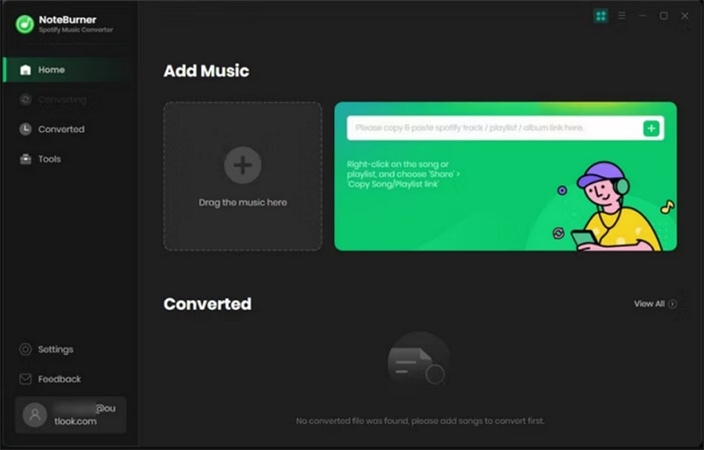





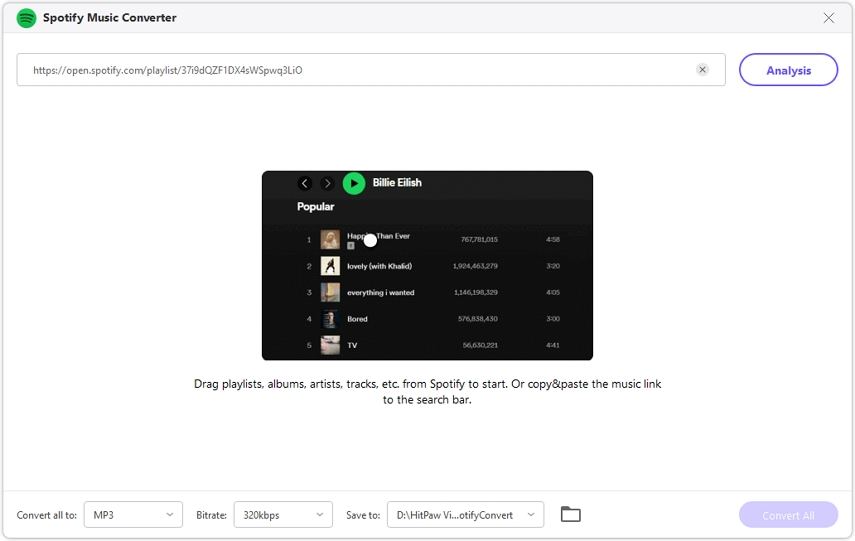
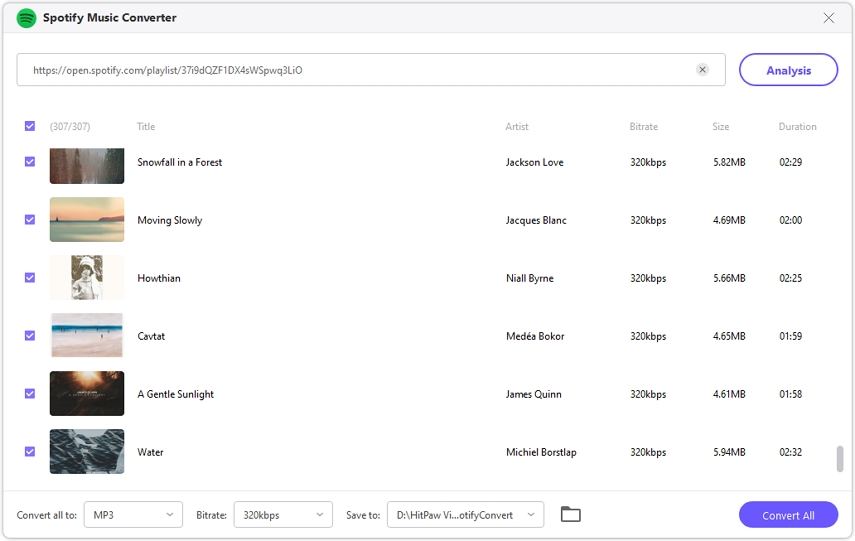


 HitPaw Watermark Remover
HitPaw Watermark Remover  HitPaw Edimakor
HitPaw Edimakor



기사 공유하기:
제품 등급 선택:
김희준
편집장
새로운 것들과 최신 지식을 발견할 때마다 항상 감명받습니다. 인생은 무한하지만, 나는 한계를 모릅니다.
모든 기사 보기댓글 남기기
HitPaw 기사에 대한 리뷰 작성하기